Skapa en stämpel
Denna funktion är inte tillgänglig när vissa operativmiljöer används.
Med den här funktionen kan du skapa och spara en ny stämpel. Du kan även ändra och registrera om en del av inställningarna för en befintlig stämpel. Du kan när som helst ta bort stämplar som inte används.
Skapa en ny stämpel
Klicka på Stämpel/bakgrund... (Stamp/Background...) på fliken Utskriftsformat (Page Setup)
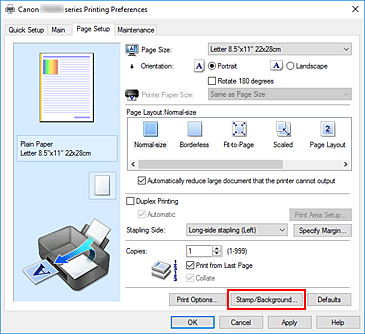
Dialogrutan Stämpel/bakgrund (Stamp/Background) visas.
Klicka på Definiera stämpel... (Define Stamp...)
Dialogrutan Stämpelinställningar (Stamp Settings) visas.
Konfigurera stämpeln samtidigt som du kontrollerar resultatet i förhandsgranskningsfönstret
Fliken Stämpel
Ange textsträngar och bilder för stämplar.Fliken Placering
Ange var stämpeln ska skrivas ut.
Spara stämpeln
Klicka på fliken Spara inställningar (Save settings), ange ett nytt namn i rutan Rubrik (Title) och klicka sedan på Spara (Save).
Klicka på OK när bekräftelsemeddelandet visas. Obs!
Obs!- Det går inte att ange blanksteg, tabbar och radbrytningar i början eller slutet av en rubrik.
Gör dina inställningar
Den registrerade titeln visas i listan Stämplar (Stamps).
Ändra och spara vissa stämpelinställningar
Välj den stämpel för vilken inställningarna ska ändras
Markera kryssrutan Stämpel (Stamp) i dialogrutan Stämpel/bakgrund (Stamp/Background). Markera sedan titeln på den stämpel som ska ändras i listan.
Klicka på Definiera stämpel... (Define Stamp...)
Dialogrutan Stämpelinställningar (Stamp Settings) visas.
Konfigurera stämpeln samtidigt som du kontrollerar resultatet i förhandsgranskningsfönstret
Spara (skriv över) stämpeln
Klicka på Skriv över vid spara (Save overwrite) på fliken Spara inställningar (Save settings).
Om du vill spara stämpeln med en annan titel skriver du in den nya titeln i rutan Rubrik (Title) och klickar sedan på Spara (Save).
Klicka på OK när bekräftelsemeddelandet visas.Gör dina inställningar
Den registrerade titeln visas i listan Stämplar (Stamps).
Ta bort en stämpel som inte används
Klicka på Definiera stämpel... (Define Stamp...) i dialogrutan Stämpel/bakgrund (Stamp/Background)
Dialogrutan Stämpelinställningar (Stamp Settings) visas.
Välj den stämpel som ska tas bort
Markera titeln på den stämpel som du vill ta bort i listan Stämplar (Stamps) på fliken Spara inställningar (Save settings). Klicka sedan på Ta bort (Delete).
Klicka på OK när bekräftelsemeddelandet visas.



